Înregistrare video rapidă – Revizuirea finală a aplicației Screen Recorder și cea mai bună alternativă
Pentru a captura videoclipuri de pe ecran cu o viteză mare, Quick Video Recorder este întotdeauna o alegere inițială. Vă permite să înregistrați videoclipuri cu sunetul declanșatorului camerei și previzualizările camerei. Mai mult, există o funcție de programare pentru a captura videoclipuri pe telefonul Android. Dar care ar trebui să fie cea mai bună aplicație Quick Video Recorder pentru Windows și Mac? Iată recenzia finală pe care ar trebui să o cunoști din articol.
Lista Ghidului
Ultima recenzie despre Quick Video Recorder Cel mai bun software de înregistrare video rapidă pentru Win/Mac Întrebări frecvente despre aplicația Quick Video RecorderUltima recenzie despre Quick Video Recorder
Când trebuie să înregistrați apeluri telefonice sau tutoriale video pe telefonul sau tableta Android, Înregistrare video rapidă este aplicația de înregistrare a ecranului all-in-one care captează videoclipuri de pe ecran și fișiere audio în tăcere și în secret. De asemenea, oferă înregistrarea video programată cu mai mulți parametri, cum ar fi data, ora și durata înregistrării.
Pro
1. Înregistrați videoclipuri de pe ecran într-o singură apăsare fără a scoate un sunet.
2. Reglați data, ora și durata înregistrării programate.
3. Capturați și activați camera frontală sau spate în tăcere și în secret.
4. Furnizați stabilizator video, mod autofocus, Reducerea zgomotului, etc.
Contra
1. Ocupă un spațiu mare pentru înregistrarea video de înaltă calitate cu sunet.
2. Înregistrarea se oprește când dimensiunea unui videoclip atinge 4 GB pe Android.
3. Aveți nevoie de toată permisiunea camerei pe Android în prealabil.
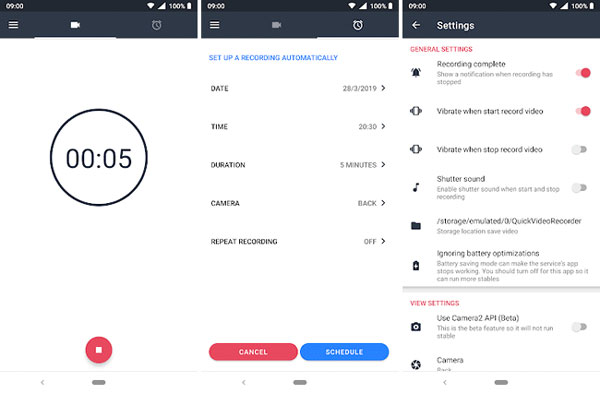
Lectură suplimentară
Cum să înregistrați ecranul cu Quick Video Recorder
Pasul 1.După ce ați instalat deja Quick Video Recorder pe telefonul sau tableta Android, lansați programul și alegeți modul dorit, cum ar fi Front Camera Recorder sau Back Camera Recorder. Mai mult, puteți modifica și ceilalți parametri.
Pasul 2.Faceți clic pe butonul roz din interiorul aplicației sau faceți clic pe comanda rapidă/widget „Video Recorder” pentru a începe înregistrarea în secret și în tăcere. Desigur, puteți atinge și țineți apăsat pentru a selecta un alt widget pentru a lansa rapid și în secret înregistrarea video în fundal, fără lanternă.
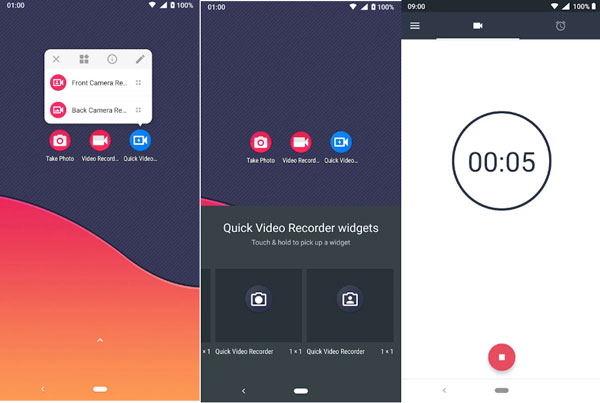
Pasul 3.Când doriți să captați o înregistrare programată, puteți configura automat înregistrarea cu Quick Video Recorder, cum ar fi data, ora, durata, camera, înregistrarea repetată și alți parametri pentru a captura video pe ecran pe Android.
Pasul 4.Doar faceți clic din nou pe butonul roz pentru a opri înregistrarea. După aceea, puteți previzualiza înregistrarea, tăiați videoclipul după cum doriți. Quick Video Recorder oferă, de asemenea, balansul de alb automat cu multe opțiuni de upgrade care pot fi utilizate pentru a realinia iluminarea și unghiul corespunzător.
Cel mai bun software de înregistrare video rapidă pentru Win/Mac
Așa cum am menționat mai sus, Quick Video Recorder oferă câteva funcții avansate pentru a captura un ecran pe un telefon Android în secret, fără notificare. Dar ce ar trebui să faceți dacă trebuie să capturați apeluri Skype sau să înregistrați apeluri telefonice pe un iPhone?
AnyRec Screen Recorder este alternativa All-in-one Quick Video Recorder pentru a înregistra apelurile Skype pe computer și a capta apelurile telefonice de pe telefonul/iPhone-ul Android în oglindă. De asemenea, oferă înregistrarea programată și parametri multipli pentru a ajusta calitatea video. În plus, oferă 7 moduri de înregistrare pentru diferite scopuri.

Înregistrați în secret videoclipuri de pe ecran, apeluri telefonice și alte activități de pe ecran.
Capturați ecranul Android sau iPhone în oglindă fără nicio notificare.
Modificați formatul video, rata de cadre, codecul audio și multe alte setări.
Furnizați mai multe funcții de editare pentru a edita videoclipurile și a tăia înregistrările.
100% Securizat
100% Securizat
Pasul 1.Descărcați și instalați AnyRec Screen Recorder, puteți lansa programul pe computer. Faceți clic pe butonul „Video Recorder” pentru a captura apelurile Skype pe computer. Mai mult, puteți selecta opțiunea „Telefon” pentru a înregistra apelurile telefonice ca alternativă la Quick Video Recorder.

Pasul 2.Activați opțiunea „DISPLAY1” și ajustați cadrul de înregistrare al apelului Skype sau al apelului telefonic în oglindă. După aceea, puteți activa atât opțiunea „Sunet de sistem”, cât și opțiunea „Microfon” pentru a captura fișierele de sunet de pe diferite canale cu calitatea originală.

Pasul 3.Faceți clic pe butonul „REC” pentru a începe înregistrarea activităților de pe ecran. În timpul procesului de înregistrare, puteți desena adnotări, filigrane, forme și multe altele. După ce ați capturat fișierele dorite, puteți face clic pe butonul „Oprire” pentru a salva înregistrarea.

Pasul 4.Previzualizează înregistrarea în playerul media încorporat. Puteți tăia partea dorită a înregistrării făcând clic pe setarea punctului de început și a punctului final. După aceea, puteți face clic pe butonul „Salvare” pentru a salva fișierul video pe computer sau pentru a-l partaja cu site-urile de social media.

100% Securizat
100% Securizat
Întrebări frecvente despre aplicația Quick Video Recorder
-
De ce se oprește Quick Video Recorder când atinge 4 GB?
Indiferent dacă utilizați Quick Video Recorder sau un aplicație de înregistrare vocală pe telefonul dvs. Android, este posibil să găsiți că înregistrarea se oprește atunci când a atins o limitare de 4 GB. Fișierele video mari nu numai că ocupă spațiu mare, ci și deteriorează unitatea telefonului tău Android.
-
Care este principala diferență dintre Quick Video Recorder și altele?
Spre deosebire de celelalte aparate de înregistrare a ecranului, Quick Video Recorder este, de asemenea, un înregistrator de ecran secret pentru a captura videoclipuri de la camera încorporată fără ecranul pornit. Mai mult, poți chiar să folosești înregistrarea programată pentru a captura videoclipuri automat.
-
Există vreo alternativă Quick Video Recorder pentru iOS fără jailbreak?
Nu. Din cauza restricțiilor Apple, nu puteți găsi alternativa Quick Video Recorder pentru a captura videoclipuri de pe ecran pe iPhone. Când doriți să găsiți o aplicație de spionaj, puteți să vă faceți jailbreak iPhone-ul și să utilizați iPhone Spy Recorder.
Concluzie
Când ai nevoie înregistrează apelurile Skype, apeluri telefonice și mai multe alte activități de pe ecran în secret, aplicația Quick Video Recorder este o alegere bună pentru a obține videoclipurile dorite pe Android. Dar există o mulțime de restricții, cum ar fi fișierul video de 4 GB, timpul de înregistrare și chiar problemele de blocare. AnyRec Screen Recorder este cea mai bună alternativă Quick Video Recorder pentru a captura activitățile de pe ecran pe computer.
 Comprimați MP4 online gratuit
Comprimați MP4 online gratuit